Aplikacja tworzenia ortofotomap Ortho Maker działa w oparciu o projekty. Projekt aplikacji tworzenia ortofotomap Ortho Maker organizuje wszelkie aspekty tworzonego projektu od początku do końca i zarządza procedurami wykonywania zadań zgodnie z konfiguracją projektu. Określa on wszystkie dane wejściowe projektu, ocenia możliwość obsługi przez nie zidentyfikowanych wymagań produktu, zarządza produktami pośrednimi i danymi pomocniczymi, tworzy raporty dotyczące jakości, zarządza tworzeniem produktu i opcjonalnych wersji, a także prowadzi przez procedurę wykonywania zadań projektu.
Konfiguracja projektu
Przed dokonaniem konfiguracji projektu w lokalnym katalogu lub magazynie danych muszą zostać zgromadzone wejściowe zobrazowania i powiązane metadane. Zaleca się, by wszelkie terenowe punkty kontrolne ankiety były przechowywane wraz z zobrazowaniami, chociaż można je także dodawać później.
Na stronie Projekty uruchom nowy projekt. Pierwszym etapem konfiguracji projektu jest dodanie do projektu obrazów rejestrowanych przez drony. Istnieją następujące sposoby:
- Dodanie zobrazowań z katalogu lokalnego — kliknij przycisk Z dysku lokalnego, aby przeciągnąć pliki lub foldery obrazów do pola Przeglądaj, lub przejdź do plików i folderów zawierających obrazy.
- Dodanie zobrazowań z magazynu danych — kliknij przycisk Moje obrazy znajdują się w magazynie danych, aby otworzyć panel magazynu danych.
- Kliknij opcję Plik CSV zawierający adresy URL chmury lub ścieżki do folderów/plików w magazynach danych, aby przejść do pliku .csv zawierającego listę adresów URL chmury lub ścieżek do plików i folderów w magazynach danych.
- Kliknij opcję Magazyn danych, aby wyświetlić listę zarejestrowanych magazynów danych. Kliknij, aby rozwinąć listę i wyświetlić foldery i pliki. Zaznacz pole wyboru, aby wybrać folder lub poszczególne pliki.
- Kliknij opcję Pobierz informacje Exif, aby przeanalizować informacje w nagłówku dla wybranych obrazów. Otwarcie każdego pliku w celu wyodrębnienia informacji Exif z nagłówka może chwilę potrwać.
Notatka:
Biblioteka obsługiwanych kamer jest stale rozszerzana. Jeśli korzystasz z systemu kamery lub czujników, który aktualnie nie jest obsługiwany, wypełnij formularz Camera Library Survey (Ankieta biblioteki kamer), aby zasugerować ich dodanie do biblioteki obsługiwanych kamer.
Kamery wielospektralne RedEdge i Altum są dobrze znane i są one dokładnie wymodelowane w Ortho Maker. Jeśli te kamery są używane w projekcie, na panelu podsumowania nie ma opcji edycji parametrów kamery.
Kliknij przycisk Dalej.
Drugim etapem tworzenia nowego projektu jest jego zdefiniowanie. Nadaj nazwę, dodaj opis, znaczniki, datę pozyskania zobrazowania zarejestrowanego przez drony i domyślny układ współrzędnych dla projektu.
Początkowe ustawienia przetwarzania
Panel Początkowe ustawienia przetwarzania jest miejscem pozwalającym zdefiniować procedurę wykonywania zadań określania typu i jakości korekty blokowej oraz produktów. Domyślne ustawienia procedury wykonywania zadań zapewniają uzyskanie dobrych jakościowo wyników i produktów w większości projektów. Jeśli z projektem są związane szczególne wymagania, można dostosować ustawienia parametrów korekty blokowej dla poszczególnych produktów.
Wybierz z listy procedurę wykonywania zadań:
- Brak korygowania — tworzony jest zbiór obrazów, ale nie jest przeprowadzane korygowanie. Wybierz tę opcję, jeśli chcesz wyświetlać pokrycie zbiorem obrazów zarejestrowanych przez drony w celu zweryfikowania, czy obszar projektu jest odpowiednio pokryty przez zobrazowanie. Można dodać kolejne obrazy i przeprowadzić korygowanie później.
- Tylko szybkie korygowanie — wykonywane jest nierygorystyczne korygowanie obrazów przy niskiej rozdzielczości. Ta procedura wykonywania zadań jest przydatna przy sprawdzaniu, czy geometria zbioru obrazów i stopień nakładania się obrazów pozwalają na przeprowadzenie korekty blokowej zapewniającej spełnienie wymagań dotyczących dokładności projektu. Dodatkowe produkty można tworzyć w późniejszym czasie.
- Szybkie korygowanie i tworzenie produktów — wykonywane jest nierygorystyczne korygowanie obrazów przy niskiej rozdzielczości. Utworzone produkty zawierają mozaikę obrazów ortofotomap, modele DTM i DSM. Ta procedura wykonywania zadań jest przydatna przy oszacowywaniu uzyskiwanej jakości korekty blokowej i produktów przed rozpoczęciem zajmującej czas i zasoby procedury tworzenia korekty blokowej zapewniającej uzyskanie optymalnych wyników i wysokiej jakości produktów.
- Tylko pełne korygowanie — wykonywane jest rygorystyczne korygowanie obrazów. Użyj tej procedury wykonywania zadań do obliczenia początkowej rygorystycznej korekty obrazów. Pełne korygowanie może zająć dużo czasu w zależności od liczby obrazów, stopnia ich nakładania się i innych charakterystyk zbioru obrazów. Dodatkowe produkty można tworzyć w późniejszym czasie.
- Pełne korygowanie i tworzenie produktów — wykonywane jest rygorystyczne korygowanie obrazów przy pełnej rozdzielczości w celu uzyskania optymalnej korekcji. Produkty utworzone przy użyciu ulepszonej korekty blokowej zawierają mozaikę obrazów ortofotomap, modele DTM i DSM. Jest to opcja domyślna.
Notatka:
Rozwiązanie uzyskane w wyniku przeprowadzonej w tym etapie procedury wykonywania zadań początkowej korekty obrazów nie zawiera w sobie terenowych punktów kontrolnych (GCP). Terenowe punkty kontrolne zostaną dodane w celu dopracowania korekty w następnym etapie procedury wykonywania zadań, Korygowanie.
Opcje początkowych ustawień przetwarzania
Podczas konfigurowania projektu można wybrać opcjonalne ustawienia parametrów początkowej procedury wykonywania zadań.
Wyświetl/edytuj — domyślne ustawienia parametrów korekty blokowej, mozaiki obrazów ortofotomap oraz produktów DSM i DTM zapewniające utworzenie wiarygodnych produktów w większości przypadków. Niekiedy unikalny projekt może wymagać dostosowania parametrów korekty blokowej i tworzenia produktu. Aplikacja tworzenia ortofotomap Ortho Maker zawiera opcje dostosowania parametrów przetwarzania produktu w panelu Projekt i w panelu Produkty.
W panelu Projekt kliknij opcję Wyświetl/edytuj dostępną w sekcji Początkowe ustawienia projektu, aby wyświetlić i dostosować ustawienia parametrów korekty blokowej, wyświetlić i dostosować parametry przetwarzania dla każdego generowanego produktu i wybrać przetwarzane pasma obrazu. Te parametry określają ustawienia przetwarzania produktu dla każdego typu produktu aplikacji tworzenia ortofotomap Ortho Maker. Szczegółowe informacje na temat każdego z parametrów są dostępne w panelu Ustawienia produktu.
Importuj z szablonu — ustawienia dotyczące tworzenia projektu i produktu można zastosować, importując zapisany wcześniej szablon projektu. Użycie szablonu istniejącego projektu jest wygodne i ułatwia zachowanie spójności kontroli jakości. Ponadto użycie takich samych ustawień korekty blokowej i tworzenia produktu umożliwia łatwe i dokładne dokonywanie zmian ilościowych przy aktualizacji projektu w terenie. Często kierownicy projektu tworzą określone procedury wykonywania zadań projektu o ściśle zdefiniowanych specyfikacjach produktu i zapisują je jako szablony projektu. Dzięki temu szefowie zarządu mogą rozdzielać projekty lub ich części pracownikom różnych działów, zachowując przy tym spójność produktu i efektywność.
Szablony projektu dzielą się na dwie kategorie: Moje szablony i Szablony udostępnione. Szablony osobiste są przechowywane w kategorii Moje szablony. Są one powiązane z określonym użytkownikiem, a dostęp do nich jest możliwy po zweryfikowaniu osobistych poświadczeń w trakcie logowania się. Szablony udostępnione są dostępne dla tych członków instytucji, którzy są uprawnieni do korzystania z nich i mają odpowiednie poświadczenia. Po zaimportowaniu mogą być one używane z nowym zbiorem obrazów lub przy rozszerzaniu produktów utworzonych we wcześniejszym projekcie.
Eksportuj jako szablon — po zakończeniu konfiguracji projektu i określeniu ustawień tworzenia produktów można zapisać projekt w postaci szablonu. Szablony projektu przeznaczone do użytku osobistego są przechowywane w kategorii Moje szablony, a szablony przeznaczone do udostępnienia członkom instytucji są przechowywane w kategorii Szablony udostępnione.
Resetuj projekt — resetuje surowe dane zobrazowań do ich stanu pierwotnego, nieuwzględniającego korekty.
Tworzenie projektu
Kliknij polecenie Utwórz, aby utworzyć nowy projekt. Typ korekty i produkty określone w konfiguracji projektu będą tworzone kolejno w systemie korporacyjnym. Przetwarzanie może zająć dużo czasu w zależności od dokonywanej korekty i od specyfikacji produktów oraz od konfiguracji systemu korporacyjnego.
Przestrzeń robocza projektu
Po utworzeniu projektu w aplikacji tworzenia ortofotomap Ortho Maker otwarta zostanie przestrzeń robocza projektu. Składa się on z panelu Projekt i przeglądarki map projektu. Panel Projekt jest miejscem prezentowania szczegółów projektu w celu ich przeglądania i zarządzania nimi.
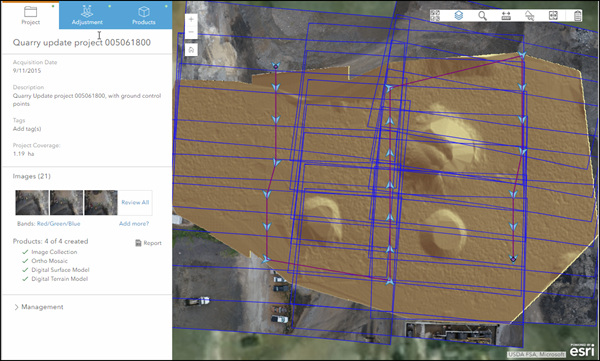
Przeglądarka map projektu jest miejscem wyświetlania produktów. Działa podobnie do internetowej przeglądarki map Map Viewer w odniesieniu do funkcji powiększania, przesuwania i ulepszania warstw produktów. Można włączać i wyłączać warstwy produktów, zmieniać przezroczystość, zwijać i odsłaniać różne warstwy oraz wykonywać wiele innych czynności. Więcej szczegółów zawiera sekcja Przeglądarka w aplikacji tworzenia ortofotomap Ortho Maker. Produkty utworzone w sposób określony w konfiguracji projektu są wyświetlane w przeglądarce map projektu i zostają dodane do listy produktów w panelu Projekt.
Panel Projekt
Panel Projekt jest miejscem, z którego można przeglądać projekt i zarządzać nim. Można przeglądać zobrazowania rejestrowane przez drony w zbiorze, klikając miniaturę dowolnego obrazu, można też dodawać do projektu dalsze obrazy. Dodanie dalszych obrazów powoduje zresetowanie projektu i wymaga zaktualizowania korekty blokowej oraz ponownego utworzenia produktu. Kliknij polecenie Raport, aby utworzyć raport korekty blokowej. Raport można wyeksportować i zapisać na swoim komputerze.
Zarządzanie projektami
- Kliknij element rozwijany Zarządzanie, aby wyświetlić opcje zarządzania projektami. Obejmują one opcje Importuj szablon, Eksportuj szablon i Resetuj projekt. Jeśli po skonfigurowaniu projektu zostanie zaimportowany inny szablon, projekt należy zresetować, co oznacza konieczność ponownego obliczenia korekty blokowej i ponownego utworzenia produktu przy użyciu nowych ustawień zawartych w zaimportowanym szablonie.
- Ustawienia projektu i produktu można wyeksportować do szablonu. Zapisz szablon dla własnego użytku lub udostępnij go innym osobom w swojej instytucji.
- Kliknij polecenie Resetuj projekt, aby zresetować projekt do stanu początkowego, bez korekty blokowej. Wszystkie wcześniej utworzone produkty zostaną usunięte.
Podsumowanie
Karta aplikacji tworzenia ortofotomap Ortho Maker Produkty prezentuje wszystkie etapy projektu pozwalające konfigurować projekt i zarządzać nim. Prowadzi ona poprzez wszystkie etapy konfiguracji niezbędne do wczytywania zobrazowania rejestrowanego przez drony, opisywania swojego projektu, definiowania i tworzenia produktów oraz zarządzania nimi.